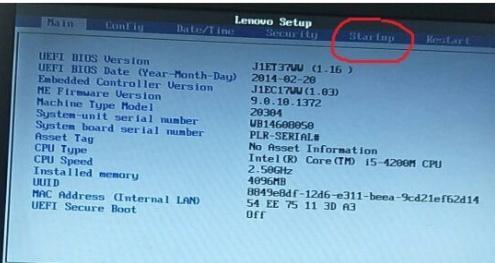Dell笔记本电池更换步骤?如何自行更换电池?
当您的Dell笔记本电池续航力下降,严重影响了您的移动办公和娱乐体验时,您可能考虑更换电池。Dell笔记本电池更换步骤是怎样的呢?阅读本文,让我们一步步教您如何自行更换Dell笔记本电池。
一、准备工具和电池
在开始更换电池之前,您需要确保已做好充分的准备。
1.1确认电池型号
您需要确认当前电池的型号,这通常可以在Dell笔记本背面的铭牌上找到。型号信息有助于您购买到合适的替代电池。
1.2准备工具
除了新电池,以下工具是必须的:
螺丝刀套装(通常需要Phillips1和00,有时也需特殊型号)
静电放电(ESD)手腕带(防止静电损害电脑组件)
工作台(确保平稳,避免在操作过程中损坏笔记本)
1.3关闭笔记本电源
在进行任何操作前,请确保关闭笔记本电源,并拔除电源适配器。为了更进一步的安全,建议移除电池(如果容易取出)并将其放电。

二、拆卸Dell笔记本底部外壳
在拆解笔记本之前,请确保已经采取了适当的防静电措施,避免对笔记本造成损害。
2.1拆卸螺丝
将笔记本翻转至背面,找到所有螺丝并一一拧下。请将这些螺丝按顺序放好,以免混淆。
2.2拆卸外壳面板
有时候,外壳面板可能也需要拆卸开来,这时您可能需要使用塑料撬棒来小心分离外壳。务必温柔以避免损坏外壳。

三、取出旧电池
在完成外壳的拆卸后,就可以开始取出旧电池了。
3.1识别电池连接
电池通常会通过一个连接器连接在主板上。您需要识别这个连接,并准备好断开连接时使用的工具。
3.2断开电池连接
轻轻地将电池连接器上的锁定装置移开(如果有的话),然后将连接器从主板上拔出。有时可能需要稍微摇动连接器才能拔出。
3.3移除旧电池
一旦电池与主板断开连接,就可以将旧电池取出。在取出过程中,请注意任何可能阻碍电池取出的其他组件。

四、安装新电池
安装新电池的过程与拆卸过程相反。
4.1连接新电池
将新电池对准其位置,并小心地插回连接器。确保连接器正确归位,并闭合锁定装置(如果有的话)。
4.2重新安装外壳和螺丝
确保新电池安装无误后,按原拆卸步骤的逆序将外壳板和螺丝按正确位置装上。检查确认所有螺丝都已安装牢固。
五、结束
在完成以上步骤后,您就成功地自行更换了Dell笔记本电池。现在可以接通电源适配器,并开启笔记本测试新电池是否正常工作。如果一切正常,恭喜您解决了笔记本电池续航问题。若有任何异常,请再次检查连接是否正确,或联系专业维修人员进一步检查。
通过以上操作,您不仅掌握了笔记本电池的更换,也加深了对Dell笔记本内部结构的理解。如果在更换过程中遇到任何问题,建议咨询专业人士或参考Dell官方提供的维护与支持指南。
现在,您可以自信地说:“我不必再依赖于专业的技术支持来完成这项工作。”希望本文能够帮助您顺利更换Dell笔记本电池,享受更加自由的移动计算体验。
版权声明:本文内容由互联网用户自发贡献,该文观点仅代表作者本人。本站仅提供信息存储空间服务,不拥有所有权,不承担相关法律责任。如发现本站有涉嫌抄袭侵权/违法违规的内容, 请发送邮件至 3561739510@qq.com 举报,一经查实,本站将立刻删除。
- 上一篇: 惠然笔记本电脑怎么样值得买吗?性能和价格如何?
- 下一篇: 电脑无声是驱动问题还是硬件故障?
- 站长推荐
-
-

充电器发热的原因及预防措施(揭开充电器发热的神秘面纱)
-

电饭煲内胆损坏的原因及解决方法(了解内胆损坏的根本原因)
-

厨房净水器滤芯的安装方法(轻松学会安装厨房净水器滤芯)
-

Mac内存使用情况详解(教你如何查看和优化内存利用率)
-

如何正确对焦设置XGIMI投影仪(简单操作实现高质量画面)
-

电饭煲内米饭坏了怎么办(解决米饭发酸变质的简单方法)
-

Switch国行能玩日版卡带吗(探讨Switch国行是否兼容日版卡带以及解决方案)
-

手机处理器天梯排行榜(2019年手机处理器性能测试大揭秘)
-

电饭煲自动放水不停的故障原因与解决办法(探索电饭煲自动放水问题的根源及解决方案)
-

电饭煲蛋糕的制作方法(在制作过程中不使用碱的窍门)
-
- 热门tag
- 标签列表
- 友情链接